【Windows10】ファイルエクスプローラや設定などの色を変更する方法
Windows10でファイルエクスプローラ等を表示するとデフォルトの場合
このように白い画面になると思います。
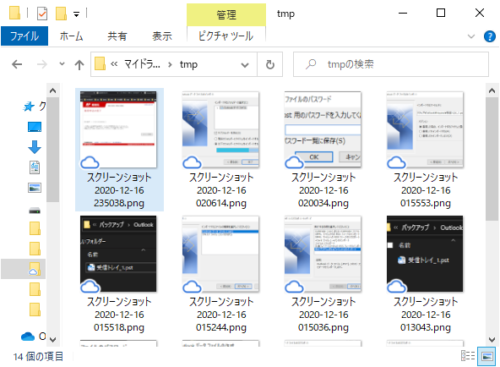
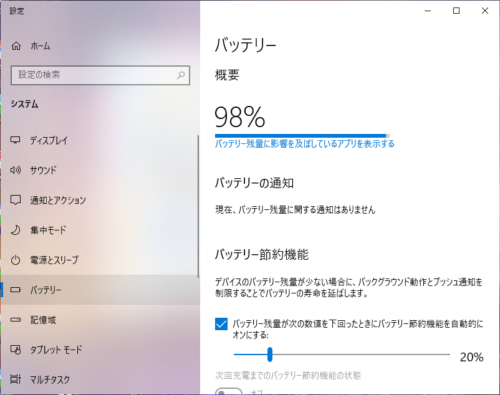
目がチカチカする訴訟。
白い画面明るすぎて私的にはあまり好きではないんですよね。。。
普通に画面の明るさを下げる方法もあるのですが、見づらくなるのは嫌なので、これらの画面をこのように黒にして目の負荷を減らす方法をメモしておきましょう。
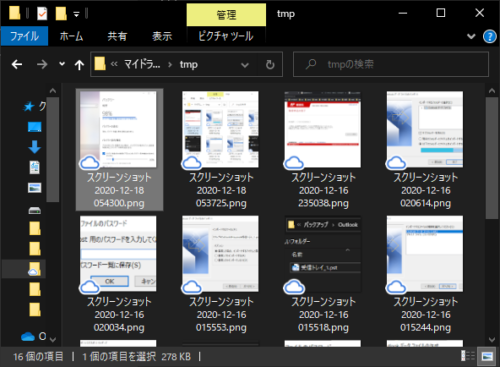
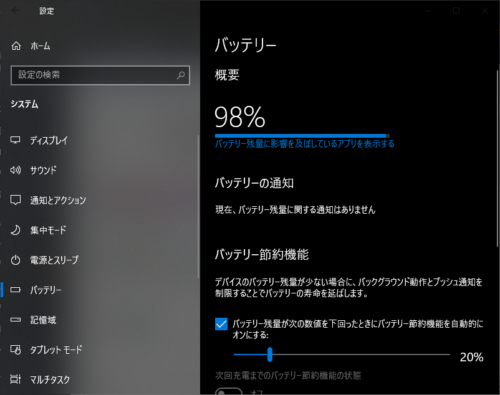
手順は簡単!
①![]() マークをクリックまたはキーボードの
マークをクリックまたはキーボードの![]() キーを押す。
キーを押す。
②歯車マークをクリック
③個人用設定をクリック
④設定画面の左側にある「個人用設定」の「色」を選択
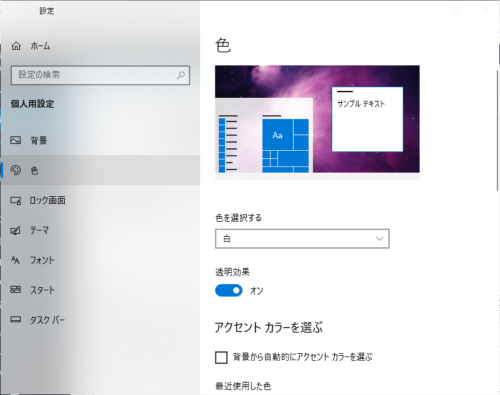
⑤「色を選択する」のプルダウンから「黒(今回の場合)」を選択
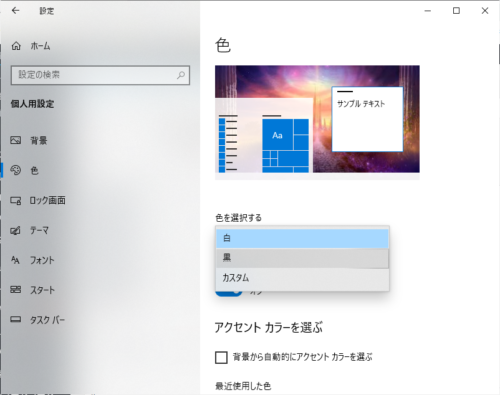
すると、、、
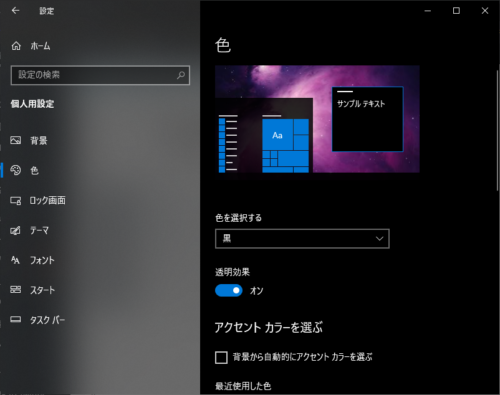
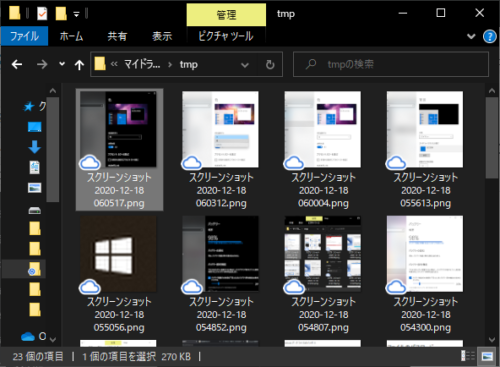
あぁ^~目が癒されるんじゃぁ^~
設定やファイルエクスプローラ以外にもタスクバーやGoogleクロームなども色が変更されます。


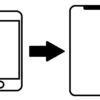



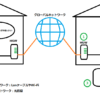

ディスカッション
コメント一覧
まだ、コメントがありません